directorios
3 seccion
sistema operativo
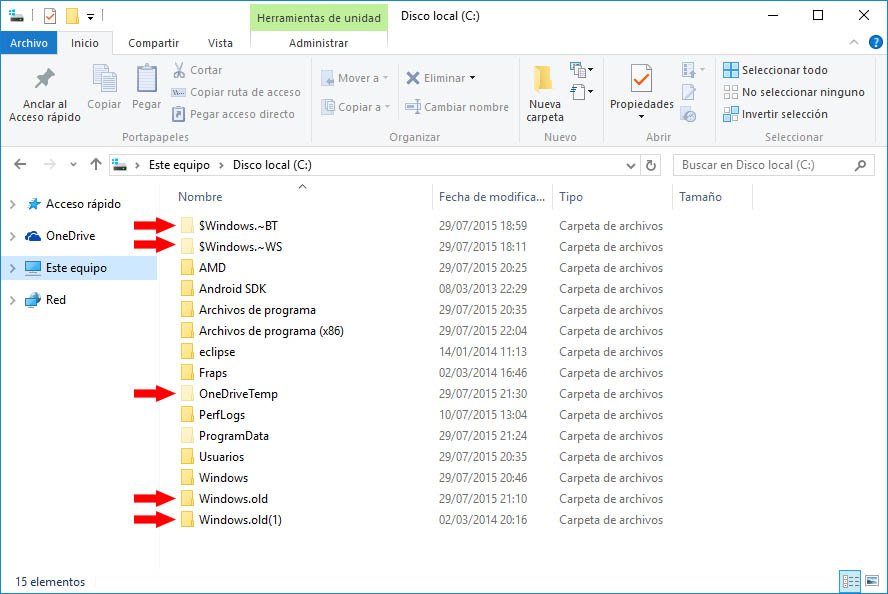
heramientas para mantenimiento de un equipo de computo
 manipulasion de archivos y carpetas
manipulasion de archivos y carpetas
configuracion de fecha y hora
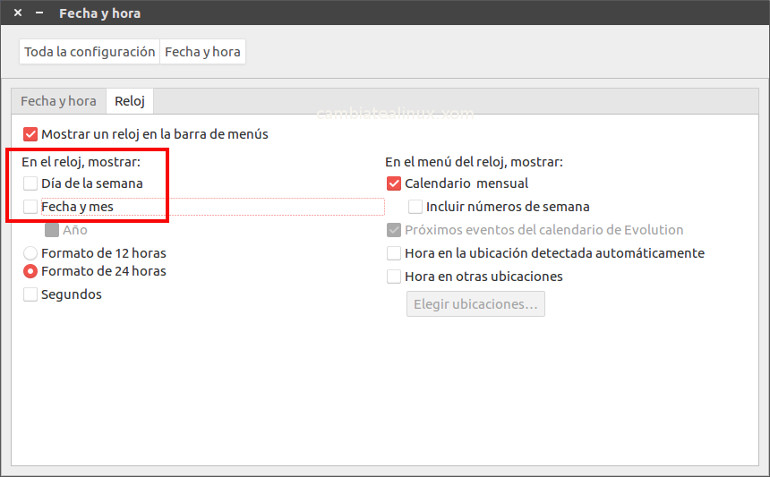
formatear un disco
:max_bytes(150000):strip_icc()/Formatear-Disco-56aa122f5f9b58b7d000b471.gif)
video sistema operativo
https://youtu.be/7ZI5KbY8n-w
video instalar y desisntalar programas
https://www.youtube.com/watch?v=TtF_CLZARXs
video heramientas para mantenimiento de un equipo de computo
https://www.youtube.com/watch?v=OdthdI8n5sQ
video manipulasion de archivos y carpetas
https://www.youtube.com/watch?v=bB7hu3WLeus
video configuracion de fecha y hora
https://www.youtube.com/watch?v=k1OYGVlAPWk
video formatear un disco
https://www.youtube.com/watch?v=sjYFvgBDMIE
organizar directorio
na de las cuestiones más importantes que hay que tener en cuenta a la
hora de familiarizarse con un nuevo sistema operativo es comprender la forma que tiene de organizar sus directorios/carpetas y ficheros/archivos.El ejemplo más conocido es Microsoft Windows, el cual se caracteriza por hacer uso de letras C:\, D:\, E:\, ... para identificar a cada una de las unidades de almacenamiento accesibles por el sistema:
- C:\ - Es la letra que normalmente Windows usa para que el usuario sepa en que partición del disco duro se ha instalado el sistema operativo de Microsoft. De esta forma cuando el usuario quiere acceder a los
- D:\ - En el caso de haber creado una partición en el disco
diferenciada a la anterior para guardar los datos de los usuarios que
hacen uso de Windows, ésta es la letra que es usada para apuntar a dicha
partición. En el caso de no haber creado dicha partición Windows usa
esta letra para para apuntar a la unidad de almacenamiento externo de CD/DVD.
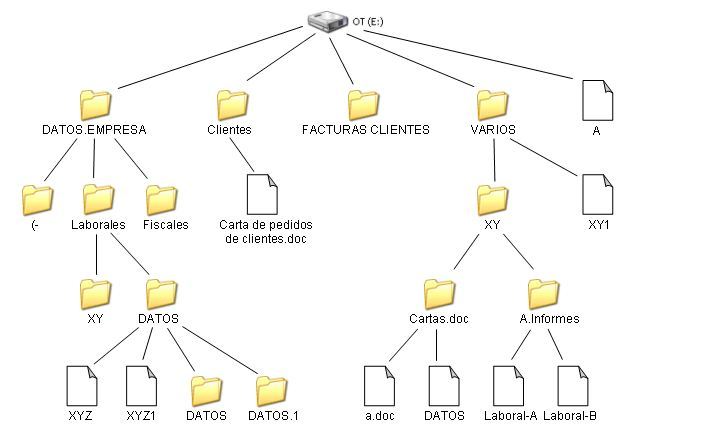
crear archivos
Abre el intérprete de comandos de Windows. Haz clic
en la pantalla Inicio de tu computadora y ve al cuadro de búsqueda.
Escribe "símbolo del sistema" o "cmd". Haz doble clic en "Símbolo del
sistema" en la lista de resultados para abrir el intérprete de comandos.
Crea una nueva carpeta. Utiliza el comando mkdir para
crear una nueva carpeta con la cual podrás trabajar. El comando es
mkdir -> nombre de la carpeta. En el ejemplo anterior.
 mover archivos
mover archivos
- Seleccionar el archivo o carpeta y pulsar las teclas Ctrl + X. Luego, ubicar el archivo o carpeta donde deseas copiar el elemento seleccionado y pulsar las teclas Ctrl + V.
- Hacer clic con el botón derecho del ratón sobre el archivo o carpeta y seleccionar la opción Cortar del menú desplegable.

buscar archivos
- Abra la aplicación Archivos desde la vista de Actividades.
- Si sabe que los archivos que quiere buscar están en una carpeta determinada, vaya a esa carpeta.
- Escriba una o varias palabras que sepa que aparecen en el nombre del archivo y se mostrarán en la barra de búsqueda.
borrar archivos
- Seleccione el elemento que quiere eliminar.
- Pulse y mantenga pulsada la tecla Mayús , y luego pulse la tecla Supr de su teclado.
- Como no puede deshacer esta operación, se le preguntará que confirme si quiere eliminar el archivo o carpeta.
depura archivos
La
depuración de archivos es una acción muy utíl para la computadora, ya
que le ayuda a deshacerce de todos aquellos archivos antiguos que solo
estan ocupando espacio en la computadora y que no te son utiles para
nada, esto puede ser con la ayuda del liberador de espacio: le ayuda a
liberar espacio del disco duro mediante la búsqueda en el disco de los
archivos que puede eliminar de forma segura.
recuperar archivos
Lo primero que necesitas, claro está, es Recuva. Es una aplicación de
los mismos creadores de CCleaner y se ofrece en versión normal,
instalable, y portable, que no necesita instalación. Puedes descargar esta última yendo a esta dirección web y pulsando Download en Recuva - Portable.



No hay comentarios:
Publicar un comentario